So ändern Sie die Aktion zum Öffnen des Deckels in Windows 11
Verschiedenes / / December 31, 2021
Mit der Einführung des modernen Standby-Modus in Windows 10 stehen dem Benutzer nun verschiedene Optionen zur Auswahl. Es hilft bei der Entscheidung, was passiert, wenn der Deckel des Laptops geöffnet oder geschlossen wird. Dies variiert vom Aufwachen aus dem Energiesparmodus, dem modernen Standby-Modus oder dem Ruhezustand. Nachdem das Windows-Betriebssystem einen dieser drei Zustände beendet hat, kann der Benutzer seine vorherige Sitzung fortsetzen. Darüber hinaus können sie ihre Arbeit von dem Punkt aus ausführen, an dem sie sie verlassen haben. Lesen Sie unten, um zu erfahren, wie Sie die Aktion zum Öffnen des Deckels unter Windows 11 ändern können.

Inhalt
- So ändern Sie die Aktion zum Öffnen des Deckels in Windows 11
- Profi-Tipp: So aktivieren Sie die Funktion zum Öffnen des Deckels unter Windows 11
So ändern Sie die Aktion zum Öffnen des Deckels in Windows 11
Wir empfehlen Ihnen auch zu lesen Microsoft-Tipps zur Pflege Ihres Akkus in Windows hier um die Akkulaufzeit zu verlängern. Befolgen Sie die unten aufgeführten Schritte, um zu ändern, was passiert, wenn Sie den Deckel in einem Windows 11-Laptop öffnen:
1. Klicken Sie auf Suchsymbol und geben Sie ein Schalttafel, dann klicke auf Offen, wie gezeigt.

2. Satz Anzeigen nach > Kategorie und klicke auf Hardware und Sound, hervorgehoben dargestellt.
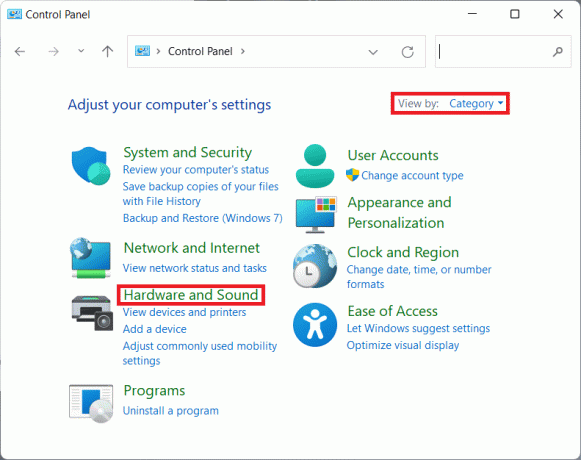
3. Klicke auf Energieoptionen, wie gezeigt.
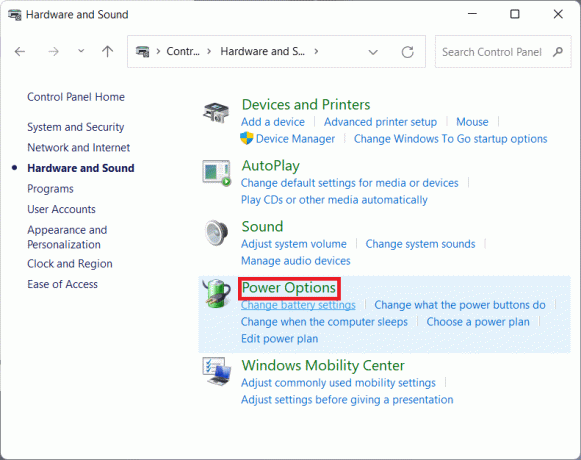
4. Klicken Sie dann auf das Planeinstellungen ändern Option neben Ihrem aktuellen Energiesparplan.
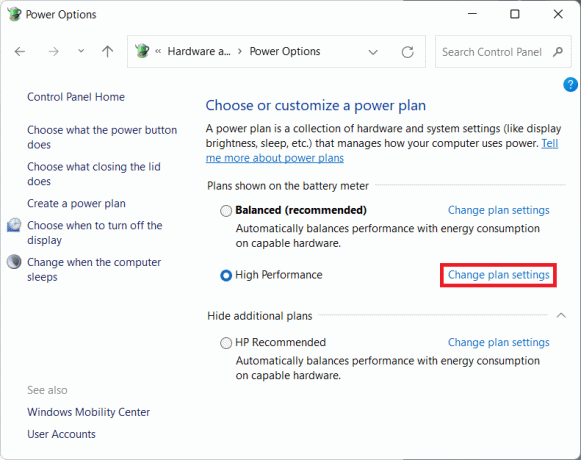
5. Klicken Sie hier auf Erweiterte Energieeinstellungen ändern.
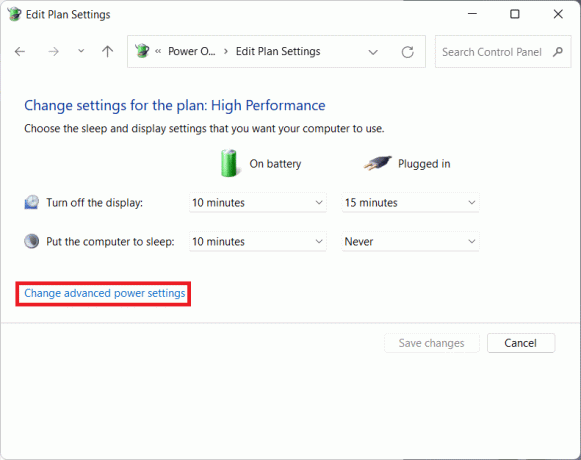
6. Klicken Sie nun auf das + Symbol Pro Power-Tasten und Deckel und nochmal für Deckel öffnen Aktion um die aufgeführten Optionen zu erweitern.
7. Verwenden Sie die Dropdown-Liste von Batteriebetrieben und Eingesteckt und wählen Sie, welche Aktion Sie ausführen möchten, wenn Sie den Deckel öffnen. Sie können nach Belieben zwischen diesen beiden Optionen wählen:
- Nichts tun: Beim Öffnen des Deckels wird keine Aktion ausgeführt
- Schalten Sie das Display ein: Beim Öffnen des Deckels schaltet Windows das Display ein.
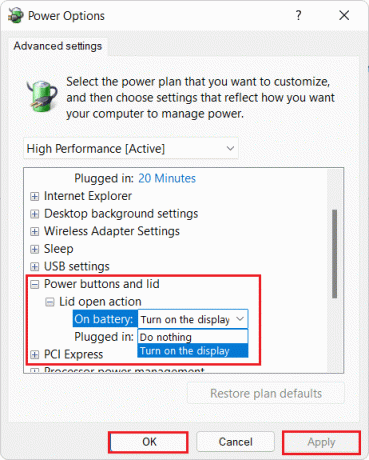
8. Klicken Sie abschließend auf Bewerben > OK um die vorgenommenen Änderungen zu speichern.
Lesen Sie auch:So konfigurieren Sie Indizierungsoptionen unter Windows 11
Profi-Tipp: So aktivieren Sie die Funktion zum Öffnen des Deckels unter Windows 11
Viele Benutzer berichteten, dass sie keine solche Option sehen. Daher müssen Sie in solchen Fällen diese Funktion wie hier beschrieben aktivieren. Grundsätzlich müssen Sie in der Eingabeaufforderung einen einfachen Befehl wie folgt ausführen:
1. Klicken Sie auf Suchsymbol, Typ Befehlprompt, und klicken Sie auf Als Administrator ausführen um die erhöhte Eingabeaufforderung zu starten.

2. Klicke auf ja in dem Benutzerkontensteuerung Bestätigungsaufforderung.
3. Geben Sie den angegebenen Befehl ein und drücken Sie die Eingebenkey So aktivieren Sie die Aktionsoption Deckel öffnen im Dialogfeld Energieoptionen:
powercfg -attribute SUB_BUTTONS 99ff10e7-23b1-4c07-a9d1-5c3206d741b4 -ATTRIB_HIDE

Notiz: Falls Sie die Option zum Öffnen des Deckels ausblenden/deaktivieren müssen, geben Sie den folgenden Befehl in den Windows 11-Laptop ein, wie unten abgebildet, und drücken Sie Eingeben:
powercfg -attribute SUB_BUTTONS 99ff10e7-23b1-4c07-a9d1-5c3206d741b4 +ATTRIB_HIDE

Empfohlen:
- Fix Outlook App wird in Windows 10 nicht geöffnet
- So aktivieren Sie den Ruhezustand in Windows 11
- So ändern Sie die Bildschirmhelligkeit unter Windows 11
- Fix Es sind derzeit keine Energieoptionen verfügbar
Wir hoffen ihr habt Verständnis wie manÄndern Sie die Aktion zum Öffnen des Deckels in Windows 11 nachdem Sie diesen Artikel gelesen haben. Sie können Ihr Feedback und Ihre Fragen im Kommentarfeld unten senden und vorschlagen, welche Themen wir in unseren zukünftigen Artikeln untersuchen sollten.


